百度地图怎么换主页装扮 百度地图更换主页装扮操作方法
- WBOYWBOYWBOYWBOYWBOYWBOYWBOYWBOYWBOYWBOYWBOYWBOYWB原创
- 2024-07-12 09:38:08918浏览
如何让你的百度地图导航界面焕然一新?百度地图作为我们日常导航不可缺少的工具,其界面设计和用户体验备受关注。php小编百草了解到,为了提升个性化体验,百度地图提供了丰富的主页装扮选项。本文将详细讲解如何更换百度地图的主页装扮,让你的导航界面焕然一新,感兴趣的朋友不妨往下继续阅读。

百度地图更换主页装扮操作方法
1.打开手机中的百度地图APP进入后,在页面的右下角点击“我的”来到个人中心界面里,再在右上方点击“设置”图标打开。

2.进入到设置页面后,其中有一个“地图装扮”,在这一项上面点击进入。
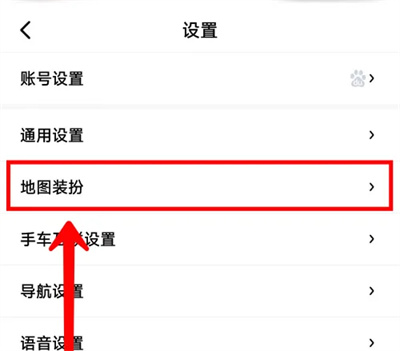
3.接下来,在进入的页面里可以有看到很多主题装扮的列表,找到想要更换的主题,在上面点击选定。
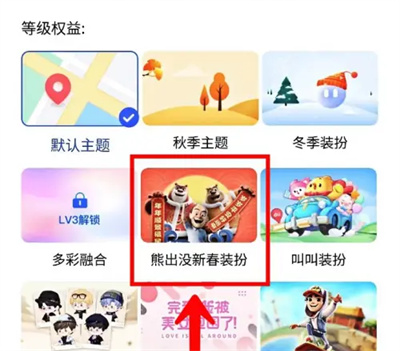
4.这时页面里会弹出一个“设置地图装扮成功”的提示窗口,在里面点击“去看看”保存退出即可。
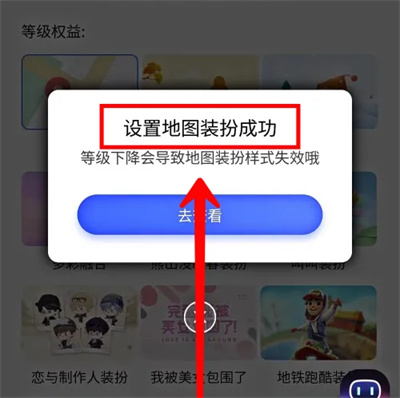
以上是百度地图怎么换主页装扮 百度地图更换主页装扮操作方法的详细内容。更多信息请关注PHP中文网其他相关文章!
声明:
本文内容由网友自发贡献,版权归原作者所有,本站不承担相应法律责任。如您发现有涉嫌抄袭侵权的内容,请联系admin@php.cn

